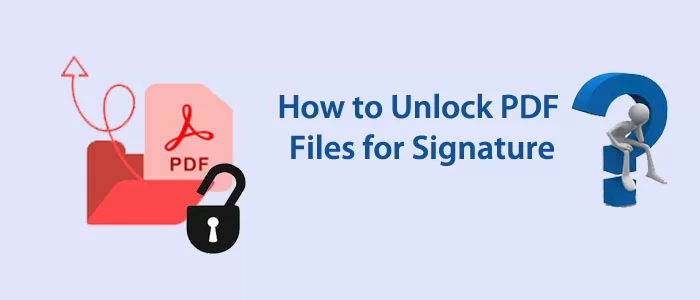Wer kennt PDF nicht? Es ist das am weitesten verbreitete und eines der ältesten Dateiformate zum Speichern von Daten im Text-, Bild-, Tabellen- und Diagrammformat. Eine PDF-Datei ist betriebssystemfrei. Sie können auf jedem Gerät, einschließlich Android und Mac, auf Ihre PDF-Dateien zugreifen. Es ist einfach, eine Word-Datei zum Teilen in PDF zu konvertieren. Sie sind leichtgewichtig und eine der schnellsten Möglichkeiten, Daten zu teilen und zu speichern.
Mit dem PDF-Dateiformat können Sie eine digitale Signatur erstellen. Mit anderen Worten: Sie können eine Signatur in Ihre PDF-Datei einfügen. Mit dieser Funktion können Sie Ihrer PDF-Datei ein formales Aussehen verleihen. Es gibt viele Dokumente, bei denen eine digitale Signatur obligatorisch ist. Wenn eine PDF-Datei gesperrt ist, können Sie eine digitale Signatur einfügen.
Arten gesperrter PDF-Dateien
Wussten Sie, dass eine PDF-Datei auf zwei Arten gesperrt werden kann?
Benutzerkennwort: Es schränkt den Zugriff Dritter auf eine PDF-Datei ein. Es erfordert, dass Benutzer das richtige Passwort eingeben, um auf die Datei zuzugreifen.
Besitzerpasswort : Es wird auch häufig als Berechtigungspasswort verwendet, um bestimmte Aktionen wie Drucken, Bearbeiten, Kopieren usw. zu verhindern.
Das Einfügen einer digitalen Signatur in eine gesperrte PDF-Datei kann schwierig sein. Sie müssen das richtige Passwort kennen und über das Tool verfügen, mit dem Sie eine PDF-Datei entsperren können. Bevor wir die Methode zum Entsperren einer PDF-Datei zum Bearbeiten, Einfügen oder Entfernen digitaler Signaturen besprechen, finden Sie hier einige sachkundige Themen, die es zu besprechen gilt.
Was ist eine digitale Signatur?
Eine digitale Signatur ist eine elektronische Signatur, die genauso wertvoll sein kann wie die Unterschrift mit einem Stift. Dabei handelt es sich um spezielle PDF-Signaturen zum Schutz der Dokumentintegrität durch Überprüfung des Zeichnungsberechtigten des PDF-Dokuments. Es kann auch PDF-Dateien vor Änderungen schützen.
Vorteile der Verwendung digitaler Signaturen für PDFs
Wenn Sie Ihrer PDF-Datei eine Signatur hinzufügen, erhöht dies die Sicherheit Ihrer PDF-Dateien. Hier sind einige Vorteile des Hinzufügens einer digitalen Signatur zu PDFs.
- Eine Signatur lässt ein Dokument authentisch aussehen und gibt die Gewissheit, dass das Dokument von einer verifizierten Quelle stammt.
- Es hilft bei der Unterscheidung zwischen allgemeinen und geschützten PDF-Dateien.
- Es trägt dazu bei, die Professionalität einer Organisation zu demonstrieren.
Entsperren Sie PDFs für digitale Signaturen – eine großartige Lösung
Wir stellen Ihnen keine manuellen Maßnahmen oder ein kostenloses Online-Tool zum Entsperren einer PDF-Datei zum Einfügen von Signaturen zur Verfügung. Kostenlose Online-Tools können Viren auf Ihr System oder Ihre Dateien übertragen. Sie können Ihre sensiblen Daten stehlen. Beim Entfernen digitaler Signaturen sind keine manuellen Lösungen hilfreich. Daher besteht die beste Lösung darin, ein Softaken pdf-entsperren Tool eines Drittanbieters zu verwenden . Ein professionelles Tool kann Besitzerkennwörter aus PDFs entfernen, um Ihnen das Bearbeiten, Drucken und Kopieren von Daten zu ermöglichen. Das bedeutet, dass Sie eine PDF-Datei mit einer digitalen Signatur sperren können.
Das hochentwickelte, fortschrittliche Tool entsperrt nicht nur PDFs, sondern führt auch verschiedene Aktivitäten aus, wie das Hinzufügen von Wasserzeichen, das Aufteilen einer PDF-Datei, das Zusammenführen von PDF-Dateien, das Festlegen von Sicherheit und das Konvertieren von PDF in Bilder. Wenn Sie verschiedene Lösungen für PDF-Dateien in einem Tool wünschen, können Sie die kostenlose Testversion der App herunterladen, um sich mit ihren Funktionen vertraut zu machen, bevor Sie die Lizenz erwerben.
Erstklassige Funktionen der Software
- Es bietet die Möglichkeit, eine PDF-Datei beliebiger Größe zu entsperren.
- Eine leichte Anwendung zur Verwendung auf Ihrem System.
- Die App kann das Passwort für eine PDF-Datei entfernen und ein neues festlegen.
- Es unterstützt die Option Datei(en) hinzufügen/Ordner hinzufügen, um PDF-Dateien im Stapel zu entsperren
- Beim Entsperren einer PDF-Datei wahrt die App die Datenintegrität.
- Durch das Entsperren einer PDF-Datei können Benutzer PDFs drucken, PDF-Daten kopieren, Anmerkungen hinzufügen, Signaturen eingeben und PDFs bearbeiten.
- Nach dem Entsperren einer PDF-Datei speichert das Tool die entsperrte Datei am angegebenen Speicherort auf Ihrem System.
- Es unterstützt alle Versionen von Adobe Acrobat PDF-Dokumenten
- Das Tool ist mit Windows-Versionen (32 und 64 Bit) des Betriebssystems kompatibel.
Schritte zum Entsperren von PDFs, um die Signatureinschränkung zu entfernen
Das Tool verfügt über eine interaktive Schnittstelle. Sie benötigen wahrscheinlich technische Anleitung, um PDF-Dateien zum Signieren auszuführen und zu entsperren. Hier sind die Schritte, die Sie befolgen können, nachdem Sie die Anwendung auf Ihr System heruntergeladen haben.
- Schritt 1: Laden Sie die Anwendung herunter, führen Sie sie auf Ihrem System aus und wählen Sie die entsprechende Option „Sicherheit entfernen“.

- Schritt 2: Wählen Sie die Filteroption und klicken Sie auf die Registerkarte „Durchsuchen“, um bestimmte PDF-Dateien auszuwählen

- Schritt 3 – Wählen Sie die Option „ Passwort entfernen “ oder „Neues Passwort festlegen“. Wenn Sie die Option „Neues Passwort festlegen“ ausgewählt haben, geben Sie das Passwort ein.
- Schritt 4: Klicken Sie auf die Schaltfläche „ Durchsuchen “, um die Ausgabe zu speichern. Klicken Sie abschließend auf die Schaltfläche „PDF generieren“.
Auf diese Weise können Sie eine PDF-Datei entsperren, um Signaturen hinzuzufügen.
Erfahren Sie auch: – Entsperren Sie die Outlook PST-Datei
Letzte Worte
Logischerweise ist es einfach, eine PDF-Datei zu entsperren, um Signaturen hinzuzufügen, wenn Sie die Hilfe einer Drittanbieteranwendung in Anspruch nehmen. Ein erweitertes PDF-Tool eines Drittanbieters kann Ihnen aus verschiedenen Gründen beim Entsperren von PDF-Dateien helfen. Es bietet möglicherweise auch zusätzliche Funktionen für PDF-Dateien. Wählen Sie mit Bedacht eine PDF-Anwendung eines Drittanbieters aus.